Win10正式版怎样显示桌面图标?windows 10显示桌面图标的方法
更新日期:2024-03-20 20:33:03
来源:投稿
手机扫码继续观看

最近,有不少用户反映自己在将系统升级到win10正式版后,发现以前常用的类似“我的电脑”、“网络”、“控制面板”等桌面图标都找不到了。我们要如何操作才能让windows 10正式版系统重新显示桌面图标呢?接下来,小编就向大家分享具体方法。
具体方法如下:
1、在桌面空白处右键,选择“个性化”;
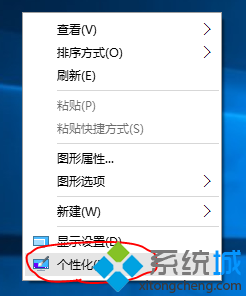
2、在弹出的菜单左边点击“主题”,然后点击右边的“桌面图标设置”;
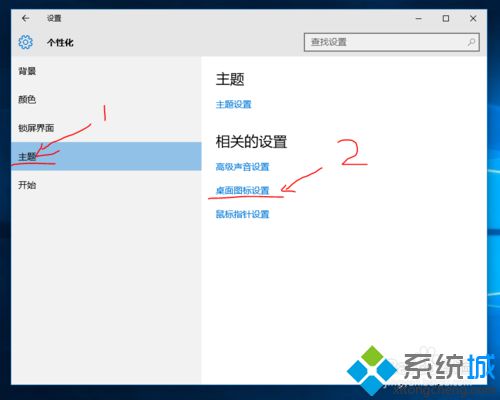
3、在弹出的菜单中勾选想要显示在桌面的图标,最后点击“确定”即可。
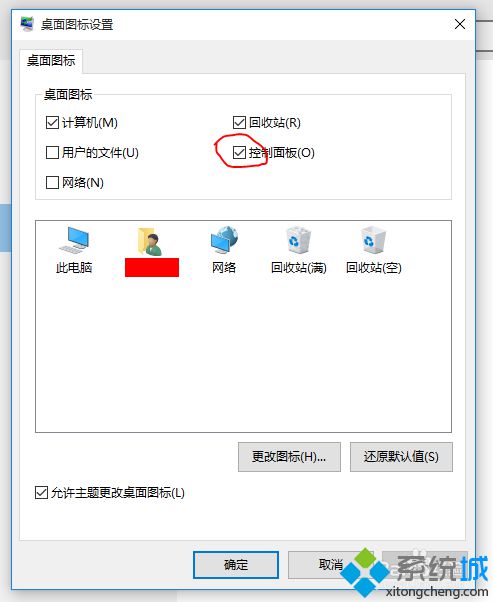
以上就是让windows 10系统显示桌面图标的方法介绍了。有需要的用户不妨按照小编分享的步骤,操作看看。
相关推荐:
该文章是否有帮助到您?
常见问题
- monterey12.1正式版无法检测更新详情0次
- zui13更新计划详细介绍0次
- 优麒麟u盘安装详细教程0次
- 优麒麟和银河麒麟区别详细介绍0次
- monterey屏幕镜像使用教程0次
- monterey关闭sip教程0次
- 优麒麟操作系统详细评测0次
- monterey支持多设备互动吗详情0次
- 优麒麟中文设置教程0次
- monterey和bigsur区别详细介绍0次
系统下载排行
周
月
其他人正在下载
更多
安卓下载
更多
手机上观看
![]() 扫码手机上观看
扫码手机上观看
下一个:
U盘重装视频











